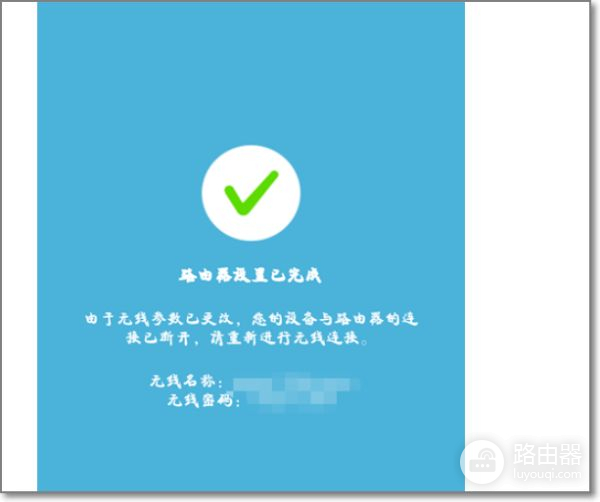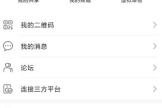华为路由器怎么用手机设置(华3路由器怎么设置方法)
一、华为路由器怎么用手机设置
手机上下载华为智慧生活app,打开智慧生活app,注册并登录华为账号,具体注册登录过程不再叙述,与其它app都是一样的。
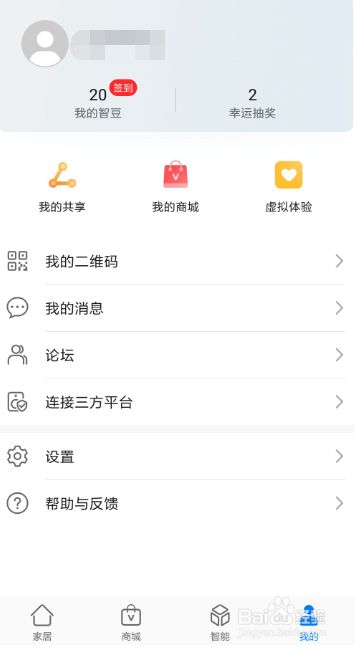
请点击输入图片描述
登录华为智慧生活app后,手机连接华为路由器WiFi(初次添加时需连接该WiFi,添加完成后即可使用手机流量或者其它路由WiFi进行远程设置),在app的“家居”页面会自动出现一个华为路由器的图标,显示状态为“未绑定”
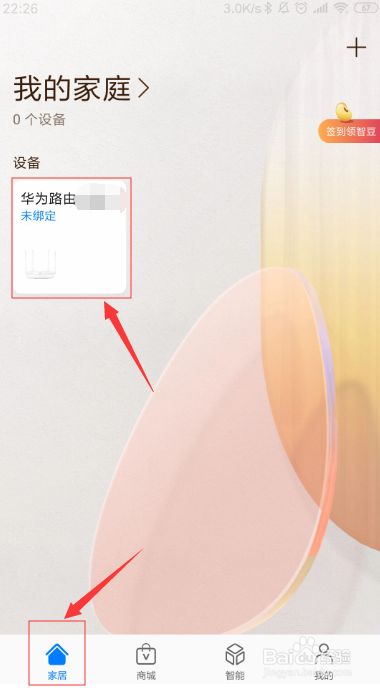
请点击输入图片描述
点击这个华为路由器图标,提示“绑定路由设备”,然后点击“绑定”,会进入输入密码页面,在该页面输入路由器的管理密码,注意是路由管理密码,而不是WiFi密码,然后点击“下一步”,app会添加该路由器
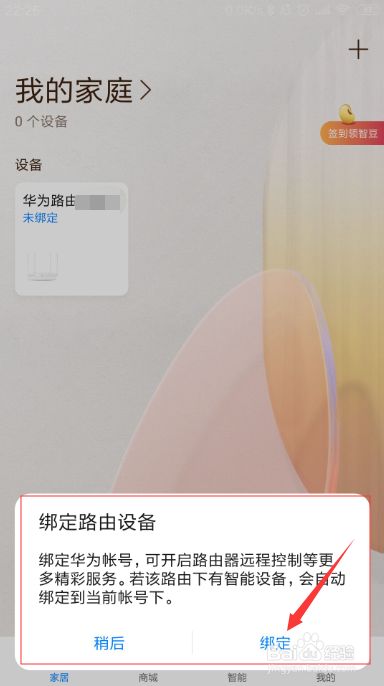
请点击输入图片描述
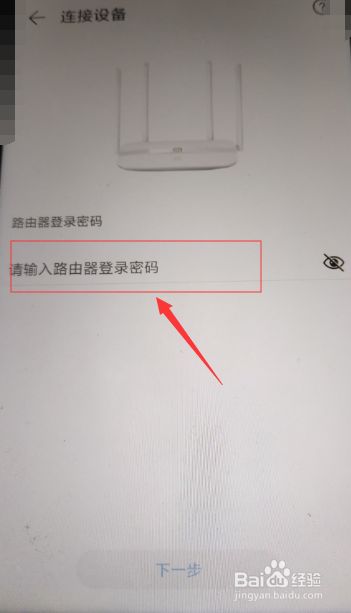
请点击输入图片描述
添加成功后,app的“家居”页面路由器的状态变为“在线”,此时手机就可以切换成流量或者其它路由的WiFi了,只要手机有网络,就可以对路由器进行控制了。
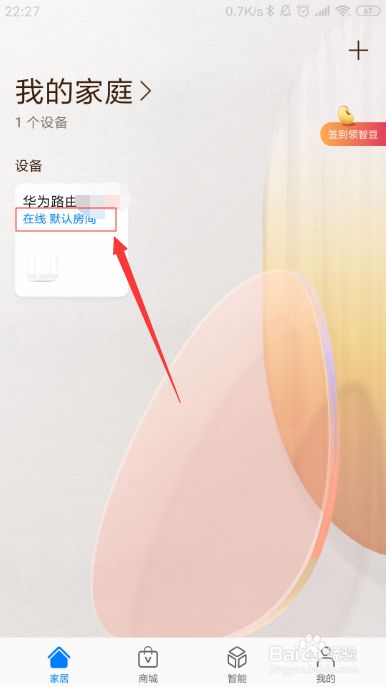
请点击输入图片描述
点击这个路由器,进入路由器的控制页面,可以看到当前连接这个路由器的设备有几个,点进去还可以看到具体是哪些设备(比如电脑、手机)正连接着路由器,已经连接了多长时间等。
同时还可以对连接路由器的设备进行拉黑名单,限速,限制上网时间等进行设置。
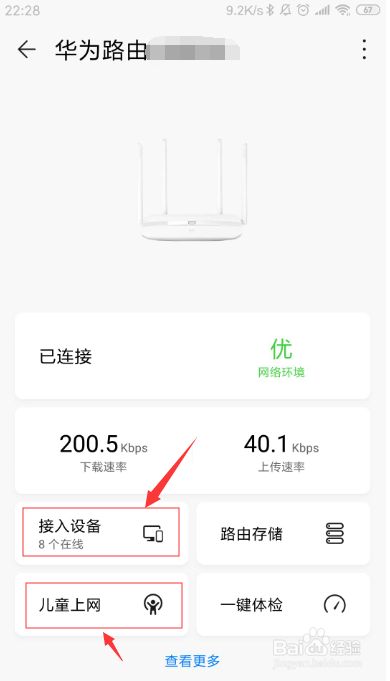
请点击输入图片描述
点击“查看更多”,可以看到这个路由器支持的所有功能。
比如客人WiFi(给客人单独设置一个WiFi名称和密码,避免密码泄露)、WiFi设置(设置WiFi名称密码)、定时开关(定位开关WiFi,强制夜间准时休息)等等,还有其它很多实用功能可以自己去探索哦。
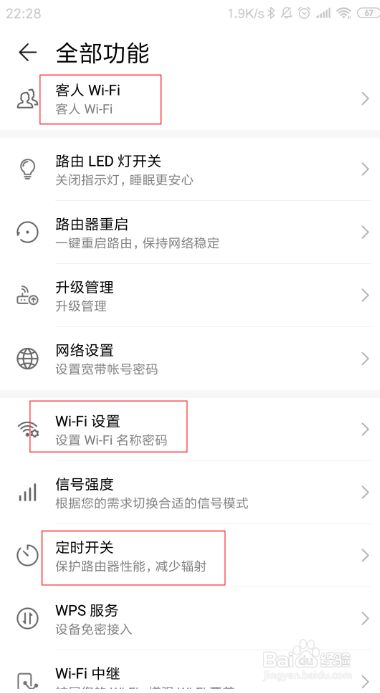
请点击输入图片描述
二、华3路由器怎么设置方法
以下方法希望能帮到你,但是还要看你具体路由器是哪一种型号再定,一般都有说明书或指导手册可供参考。
虽然绝大数品牌的有路由器设置方法大部分相同,但是不同品牌的路由器登录后台地址或者后台设置会有所差异,相信绝大数用户对H3C品牌的路由器并不陌生,那么H3C路由器怎么设置?下面装机之家分享一下华三H3C无线路由器安装与设置图文教程,来看看吧!

一、H3C路由器安装方法
路由器的安装方法基本一致,路由器LAN口通过网线连接电脑的,而WAN口用于连接外部网线,以下是路由器安装图解,分享如下。

H3C路由器安装图解

电脑、路由器、猫网线连接示意图
华三H3C无线路由器设置图文教程
1、通过以上对路由器与电脑连接之后,我们这时打开电脑,在浏览器中输入“192.168.1.1”即可打开路由器后台管理界面,如下图所示。

2、首先我们要设置管理密码,点击“保存”;
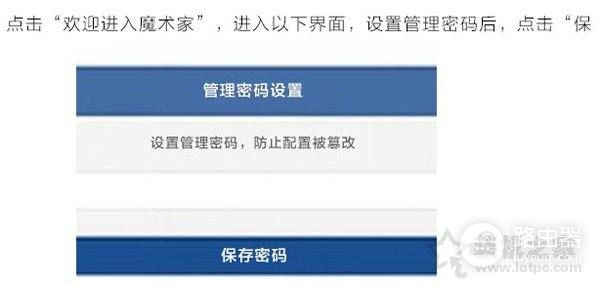
3、下一步就是重点操作步骤,这里要求我们输入宽带的账号与密码,也就是网络运营商提供的宽带账号与密码,填写错误是无法上网的。
如果不知道账号和密码的话,请联系您的网络运营商,电信网络就是拨打电信的客服电话。
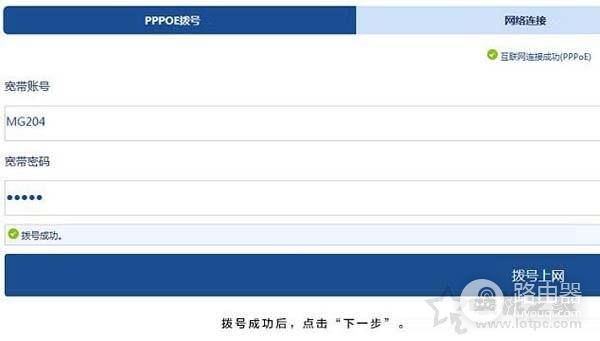
4、下面是Wi-Fi设置,就是填写你无线网络的名称与无线密码,无线密码尽量复杂一些,设置好之后,点击保存。
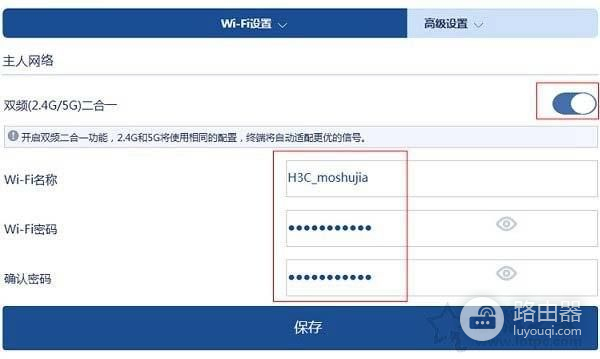
5、通过以上的设置,我们就可以正常上网冲浪啦。
需要Wi-Fi无线网络来上网,我们只需要在笔记本或者手机、平板中搜索无线网络,找到你设置的名称的无线网络,并输入无线密码,即可享受无线上网了。
以上就是装机之家分享的华三H3C无线路由器安装与设置图文教程,能够看出H3C无线路由器与其它路由器的设置方法差异不是太大,算是大同小异,希望本文能够帮助到大家。
三、手机设置路由器设置步骤图解
1、首先将路由器的WAN接口连接好,然后需要让手机连接到这台路由器的wifi信号,如下图所示。
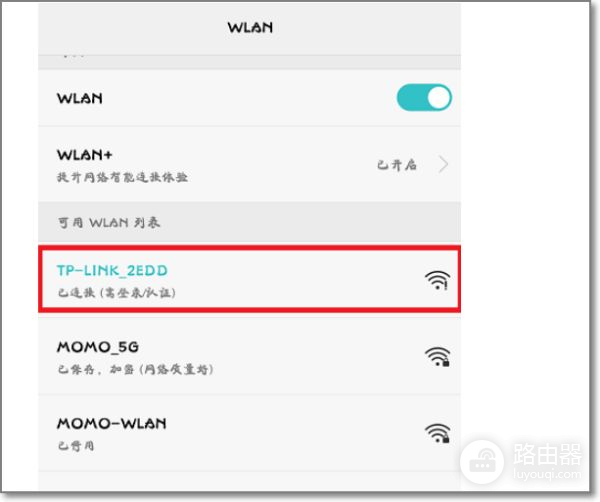
2、打开手机中的浏览器,在浏览器中输入192.168.1.1,就能打开管理页面了,然后根据页面提示,设置一个“管理员密码”,如下图所示。
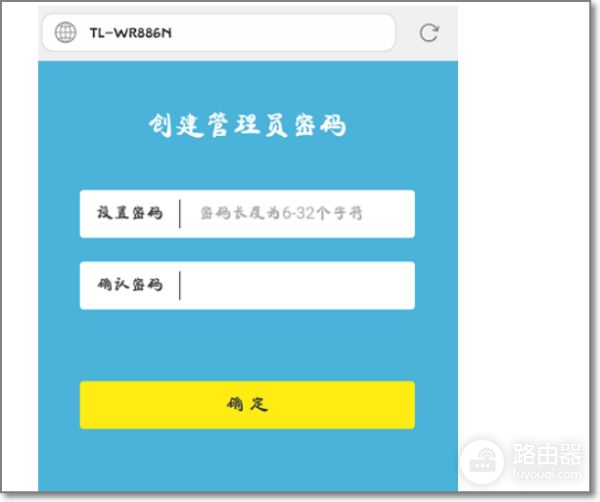
3、此时,路由器一般会自动检测“上网方式”,只需要根据检测的结果,进行相应的设置即可。
如果检测到“上网方式”是:宽带拨号上网,则需要在下方填写你家的“宽带账号”、“宽带密码”,如下图所示。
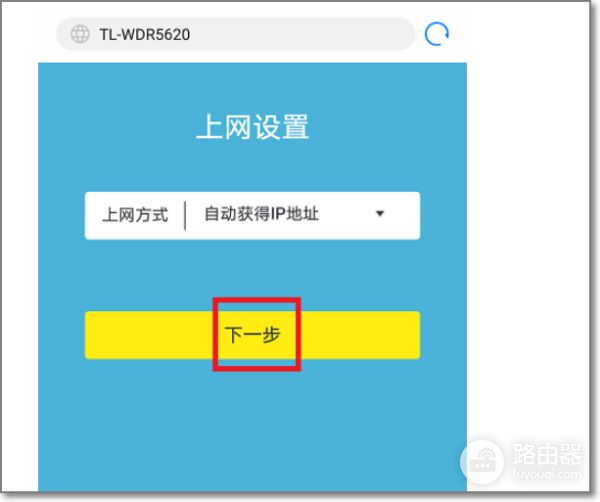
4、设置好上网方式之后再来设置路由器的wifi名称、wifi密码,如下图所示。
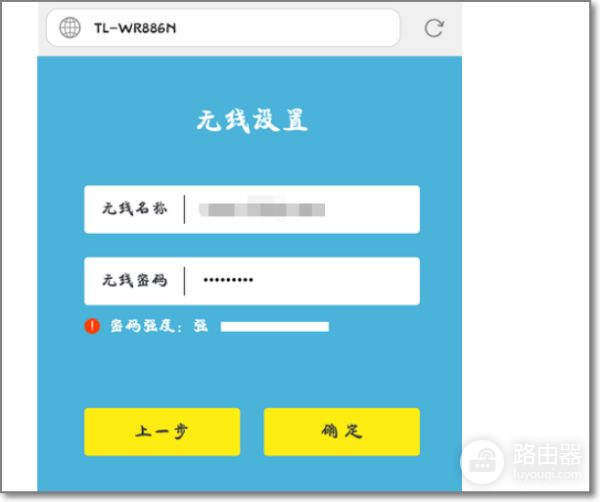
5、点击确定,设置完成,有的路由器可能需要手动点击“完成”按钮。